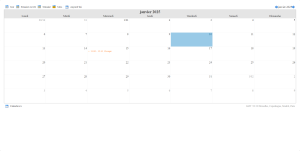Que recherchez-vous ?
Un contenu sur ce site
Une personne sur l'annuaire
Une formation sur le catalogue
Un contenu sur ce site
Une personne sur l'annuaire
Une formation sur le catalogue
Dans vos calendriers, vous pouvez programmer des rendez-vous facilement.
Pour cela :
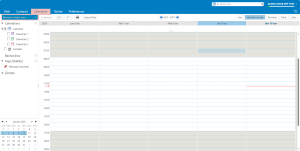
L’onglet rendez-vous :
L’onglet « Rendez-vous » permet d’indiquer les informations concernant l’événement.
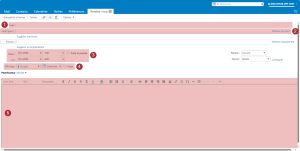
Vous pouvez consulter la disponibilité des participants en choisissant d’afficher le planificateur :

Il est possible de créer un rendez-vous à partir d’un message reçu ou envoyé : les adresses des personnes peuvent être automatiquement ajoutées.
Depuis votre boîte d’envoi, il existe deux méthodes pour créer un rendez-vous à partir d’un message :
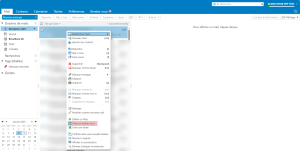
Ou
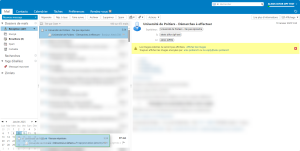
Dans les deux cas, une boîte de dialogue s’affiche, vous proposant d’ajouter l’expéditeur et tous les destinataires du message au rendez-vous :
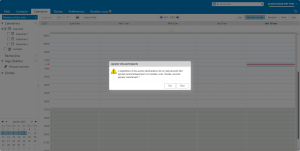
Dans l’onglet « Contacts » et sélectionnez le contact ou le groupe de contacts pour lequel vous souhaitez créer un rendez-vous.
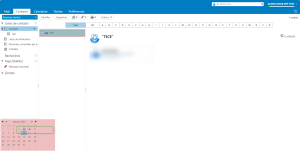
Un nouvel onglet s’ouvre alors, dans lequel vous pouvez saisir les informations relatives au rendez-vous ; le champ des participants est déjà renseigné, ainsi que la date, si vous avez utilisé la méthode du glisser/déposer sur le mini calendrier.
Zimbra permet de vérifier la disponibilité des participants lorsque vous créez un rendez-vous. Cette recherche de disponibilités n’est valable que pour les personnels et étudiants de l’établissement, et n’est donc pas possible avec les personnes extérieures à l’établissement.
En outre, la recherche de disponibilités est circonscrite aux calendriers pour lesquels n’a pas été cochée la case « Exclure ce calendrier pour le rapport des disponibilités ».
Utilisation du planificateur :
Une fois tous les participants à un rendez-vous saisis, il est possible de vérifier les disponibilités de chacun dans le créneau que vous avez déterminé.
Pour cela :

Ce graphique permet d’embrasser d’un seul coup d’œil les disponibilités des participants que vous souhaitez inviter.
Si le créneau choisi ne permet pas de réunir tous les participants, Zimbra peut vous suggérer un horaire :
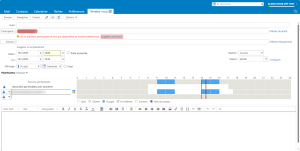
Zimbra affiche ses suggestions à droite, au-dessous du mini calendrier :
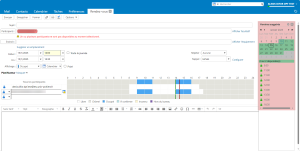
Sélectionnez la date et cliquez sur la suggestion qui a votre préférence, votre rendez-vous est mis à jour.
Un clic droit sur un événement permet d’y appliquer plusieurs actions :
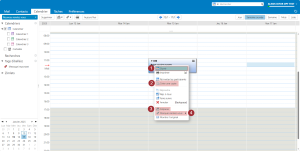
Vous avez la possibilité d’envoyer vos disponibilités à une personne. Il s’agit d’envoyer un lien qui lui permet de consulter l’information « libre/occupé » à partir de votre calendrier. Les détails des rendez-vous ne sont pas visibles.
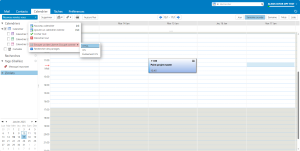
Plusieurs formats sont proposés : le format HTML est conseillé, car il est beaucoup plus simple à consulter.
Le lien permettra à votre correspondant de consulter vos disponibilités, mais il ne connaîtra pas vos activités : les créneaux non disponibles sont affichés comme « Occupé ». Le lien vers le fichier Calendar.ics, en bas à gauche, permettra à votre correspondant d’importer votre calendrier dans le sien.